디즈니 플러스 구글 플레이 멤버십 구독 취소 방법
- IT/모바일 어플
- 2021. 11. 17. 09:00
최근에 기다리고 기다리던 디즈니 플러스가 드디어 론칭되었습니다. 저녁에 바로 월간 멤버십 구독했는데요. 그동안 엄청나게 보고 싶었던 마블 드라마(완다 비전, 팔콘 앤 윈터 솔저, 로키)를 TV에서 바로 볼 수 있다는 생각에 흥분되더라고요. 연간 멤버십으로 선택하고 싶었지만 포스팅 키워드를 위하여 월간으로 선택했으니 구글 플레이로 멤버십 구독을 하신 분들께 구독 취소 방법을 알려드리겠습니다. 카드 결제로 진행하신 분들은 아쉽지만 다음 포스팅을 기다려주세요.

구글 플레이 멤버십은 디즈니 플러스가 아닌 구글 플레이를 통해서 구독 취소를 할 수 있습니다. 검색해서 나오는 공식 사이트 답변과 방법이 완전하게 달라요.
디즈니 플러스 구글 플레이 멤버십 구독 취소
포스팅 키워드는 디즈니 플러스인데 막상 설명에는 디즈니 플러스 앱은 사용되지 않습니다. 사용되는 캡처 이미지도 구글 플레이 화면만 보일 거예요.
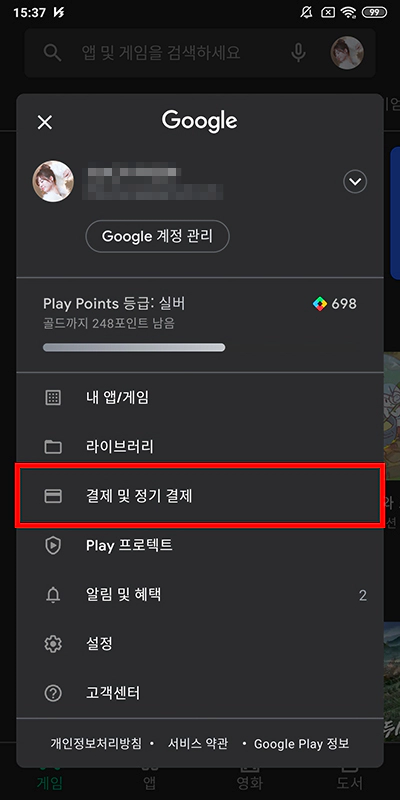
구글 플레이 앱을 실행하고 오른쪽 상단 프로필 이미지를 터치하면 위와 같은 메뉴가 열리게 됩니다. 참고로 위에 이미지는 다크 모드가 적용되어 있으니 여러분들은 하얀색 화면으로 나올 거예요. 메뉴에서 결제 및 정기 결제를 선택하세요.
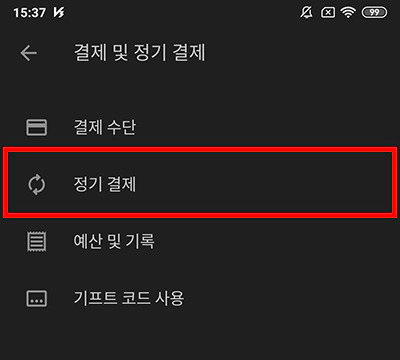
결제 및 정기 결제 화면에서는 매달 결제가 진행되는 구독 서비스를 해지하는 것이니까 정기 결제를 터치해주세요. 참고로 구글 플레이 멤버십을 사용해보려는 사람들은 인터넷에서 기프트 카드를 구매하고 위에 캡처 이미지에서 보이는 기프트 코드 사용으로 등록하시면 조금 더 저렴한 가격에 디즈니 플러스 멤버십 구독을 할 수 있습니다. 앱에서 할인되는 것은 아니고 기프트 카드 구매를 조금 더 저렴하게 할 수 있으니까요.
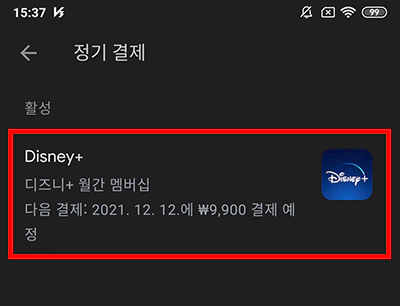
정기 결제 화면으로 넘어오니까 이번에 멤버십 구독을 신청한 디즈니 플러스가 보입니다. 12월 12일에 결제 예정이라고 나오고 있어요. 터치해서 구독 취소를 해보겠습니다.

디즈니 플러스를 터치했더니 어떤 요금제와 어떤 결제 수단을 사용했고 언제 구독을 시작했는지 확인할 수 있네요. 그리도 화면 하단에는 구독 취소 버튼이 있습니다. 이제 구독 취소 버튼을 터치하고 계속 진행하세요.

구독을 취소하려는 이유가 무엇인지 물어보는 내용입니다. 꼭 친절하게 진지한 내 마음을 선택할 필요는 없지만 선택지도 얼마 없으니 조금은 친절해도 괜찮지 않을까 싶네요. 그리고 화면 하단에 계속 버튼을 터치해서 계속 진행하도록 합시다.

마지막 단계입니다. 구독 취소 이유를 선택하고 넘어가는 화면에서는 하단을 확인하시면 됩니다. 화면 하단에 구독 취소 버튼을 터치하는 것으로 디즈니 플러스 구글 플레이 멤버십 구독 취소는 완료돼요.
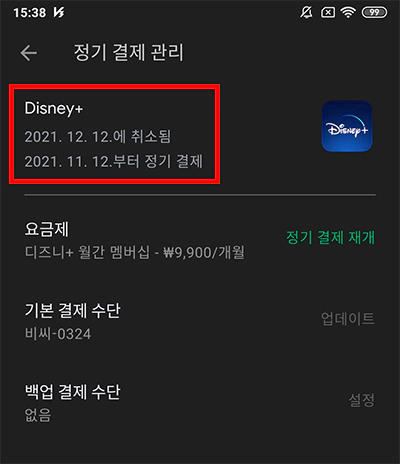
위에 캡처 이미지와 같이 언제 취소가 되었는지 날짜가 표시되면 정상적으로 구독 취소가 완료된 것입니다.
이 글을 공유하기





